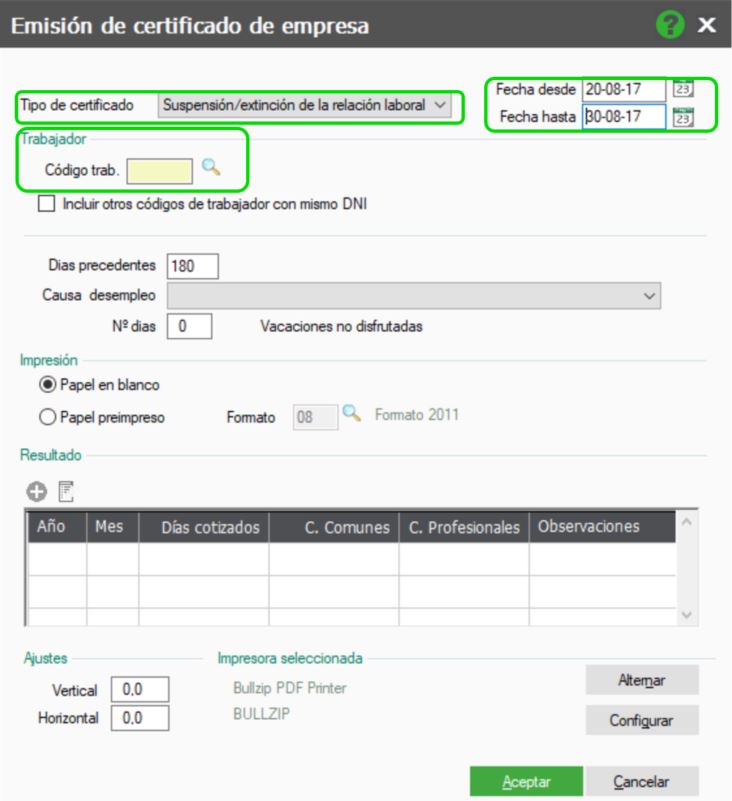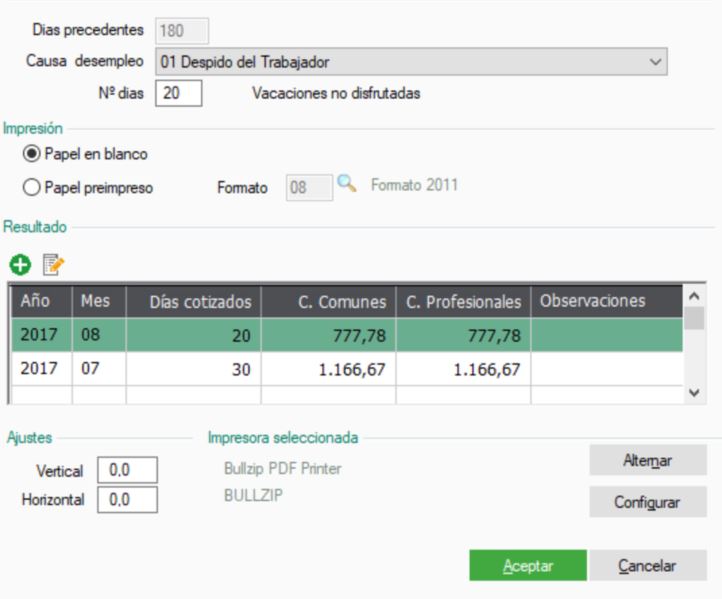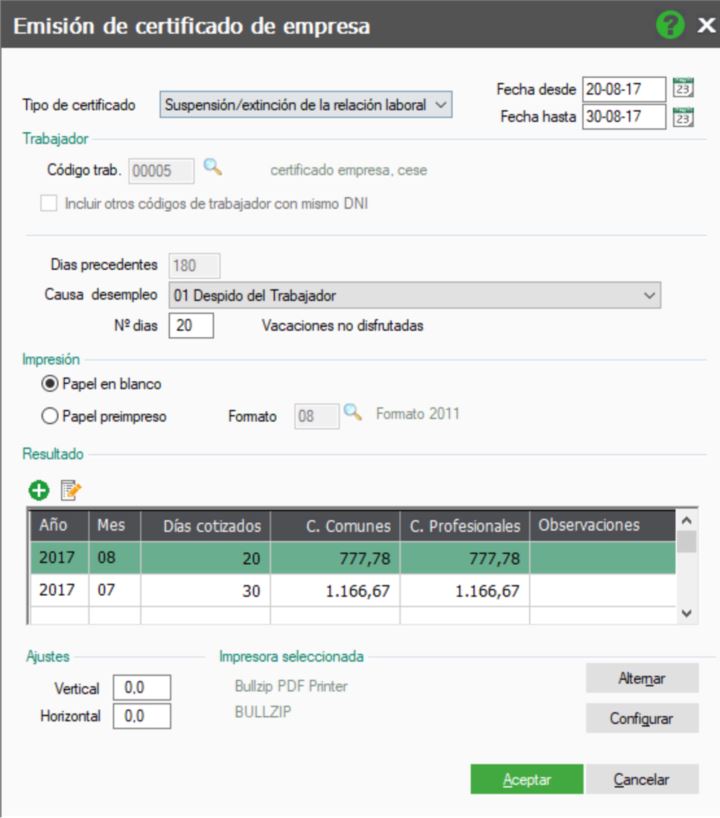En este certificado se recoge la información necesaria para la solicitud de la prestación por desempleo, siempre que el trabajador haya causado baja o suspensión en la empresa.
Para acceder a la impresión se realiza desde Servicio Público de Empleo/ Certificado de empresa.
Primero indicamos el Tipo de certificado a emitir:
-Suspensión/ extinción de la relación laboral.
-Expediente de regulación de empleo. Ver Cómo imprimir Certificado de empresa de ERE en Nominaplus Flex.
En este caso seleccionaremos Suspensión/ extinción de la relación laboral y estableceremos un periodo de Fechas desde/hasta de forma que solo se tendrá en cuenta a los trabajadores con fecha baja en su ficha en ese periodo que nos aparecerán para seleccionar al pulsar en la lupa de trabajador.
Si marcamos el check Incluir otros códigos de trabajador con mismo DNI, NominaPlus Flex agrupará en un mismo certificado los datos que para un mismo DNI existan, englobando todo lo cotizado por el trabajador en el periodo que corresponda de las distintas fichas que tenga.
En el campo Días precedentes, aparecerán automáticamente los últimos 180 días precedentes, ya que son los que se tienen en cuenta para la prestación de desempleo, aunque podemos modificarlo. Después de haber seleccionado del desplegable la causa desempleo (extinción del contrato, despido, etc.) y pulsando Intro nos aparecerá, si el trabajador tiene vacaciones que todavía no ha disfrutado en el momento en que se emite el certificado de empresa, rellenado automáticamente si corresponde el campo Nº días de vacaciones no disfrutadas.
Después indicaremos el tipo de impresión:
-Papel en blanco: al Aceptar visualizaremos el certificado de empresa en formato «.PDF».
-Papel preimpreso: al imprimir con esta opción deberemos introducir en la impresora el papel preimpreso suministrado por el SEPE. Si hemos seleccionado este tipo de impresión se activa la opción Formato para seleccionar uno de los formatos disponibles en el programa con la lupa.
Hecho esto, en el apartado Resultado, encontraremos las cotizaciones por contingencias comunes y desempleo, distribuidas por año y mes, días cotizados, … según las nóminas calculadas en la aplicación, pulsando el botón modificar seleccionada una línea podremos cambiar los datos. Además, en la columna Observaciones podemos añadirán aquellas indicaciones que consideremos precisas.
Al aceptar se nos abrirá automáticamente un documento PDF con los datos para su impresión y hacer entrega del certificado al trabajador.
* Recuerda:
El contenido de la ayuda está realizado en base a la gama superior, por lo que dependiendo de la licencia adquirida es posible que algunas de las funciones presentadas no estén habilitadas.